Como sempre pesquisar em toda a pasta de trabalho?
No Excel, ao aplicar a função Localizar e Substituir, ele pesquisará na planilha atual por padrão. Se você sempre deseja pesquisar em todas as planilhas, precisa alterar 'Planilha' para 'Pasta de Trabalho' sob o botão 'Opções' na caixa de diálogo 'Localizar e Substituir', enquanto habilita a pasta de trabalho toda vez. Como você pode configurá-lo para pesquisar em toda a pasta de trabalho em vez da planilha ativa por padrão?
Sempre pesquise em toda a pasta de trabalho com código VBA
Sempre pesquise em toda a pasta de trabalho com Kutools para Excel
 Sempre pesquise em toda a pasta de trabalho com código VBA
Sempre pesquise em toda a pasta de trabalho com código VBA
Na verdade, não há uma maneira direta de alterar o escopo de pesquisa para toda a pasta de trabalho por padrão no Excel, mas você pode aplicar o seguinte código VBA como solução alternativa. Com este código, você não precisará alterar o escopo de pesquisa cada vez que abrir esta pasta de trabalho.
1. Mantenha pressionadas as teclas ALT + F11 para abrir a janela do Microsoft Visual Basic for Applications.
2. Clique em Inserir > Módulo e cole o seguinte código na Janela do Módulo.
Código VBA: Sempre pesquise em toda a pasta de trabalho:
Sub FindReplace_WB()
'Updateby Extendoffice
Dim ws As Worksheet
Dim xFind As String
Dim xRep As String
Application.ScreenUpdating = False
On Error Resume Next
xFind = Application.InputBox("Find what", "Kutools for Excel", "", , , , , 2)
xRep = Application.InputBox("Replace with", "Kutools for Excel", "", , , , , 2)
If xFind = "" Then
MsgBox "wrong...", vbInformation, "Kutools for Excel"
Exit Sub
End If
For Each ws In ThisWorkbook.Worksheets
ws.UsedRange.Replace What:=xFind, Replacement:=xRep, LookAt:=xlWhole
Next ws
On Error GoTo 0
Application.ScreenUpdating = True
End Sub
3. Em seguida, pressione a tecla F5 para executar este código, e nas caixas de diálogo que aparecerem, digite os valores de texto separadamente nos campos Localizar o que e Substituir por, veja a captura de tela:

4. E depois clique em OK, todos os valores em toda a pasta de trabalho que você deseja terão sido substituídos pelos valores necessários.
5. Por favor, salve a pasta de trabalho no formato Pasta de Trabalho Habilitada para Macro do Excel, e na próxima vez, quando você abrir esta pasta de trabalho, poderá sempre aplicar este código para pesquisar em toda a pasta de trabalho.
 Sempre pesquise em toda a pasta de trabalho com Kutools para Excel
Sempre pesquise em toda a pasta de trabalho com Kutools para Excel
Se você possui o Kutools para Excel, com sua utilidade Painel de Navegação, você sempre pode localizar e substituir em uma planilha, em toda a pasta de trabalho ou em várias pastas de trabalho abertas conforme necessário.
Após instalar o Kutools para Excel, siga os passos abaixo:
1. Clique em Kutools > Navegação, veja a captura de tela:

2. No Painel de Navegação painel, clique ![]() no botão para ir para as Opções de Navegação, no centro de opções, especifique o escopo padrão conforme necessário sob a Localizar e Substituir seção, neste caso, selecionarei Pasta de Trabalho Ativa, veja a captura de tela:
no botão para ir para as Opções de Navegação, no centro de opções, especifique o escopo padrão conforme necessário sob a Localizar e Substituir seção, neste caso, selecionarei Pasta de Trabalho Ativa, veja a captura de tela:

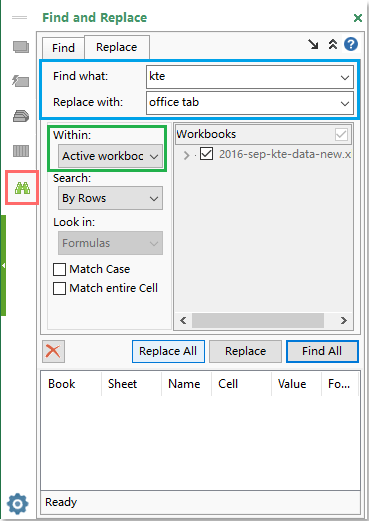
3. Depois clique no botão OK , feche e reabra a pasta de trabalho para que a configuração tenha efeito, e agora, vá para o painel Navegação e clique no botão ![]() para ativar a função Localizar e Substituir . No painel Localizar e Substituir , realize as seguintes operações:
para ativar a função Localizar e Substituir . No painel Localizar e Substituir , realize as seguintes operações:
(1.) Na seção Dentro, você pode ver que o escopo padrão foi alterado para a Pasta de Trabalho Ativa;
(2.) Na aba Substituir, insira o texto que deseja localizar e substituir separadamente nos campos Localizar o que e Substituir por;
(3.) Em seguida, clique no botão Substituir Tudo para substituir o texto na pasta de trabalho ativa que você precisa.
4. A partir de agora, quando você abrir qualquer pasta de trabalho e aplicar esta função Localizar e Substituir do Kutools, o escopo de pesquisa será a pasta de trabalho ativa por padrão.
Melhores Ferramentas de Produtividade para Office
Impulsione suas habilidades no Excel com Kutools para Excel e experimente uma eficiência incomparável. Kutools para Excel oferece mais de300 recursos avançados para aumentar a produtividade e economizar tempo. Clique aqui para acessar o recurso que você mais precisa...
Office Tab traz interface com abas para o Office e facilita muito seu trabalho
- Habilite edição e leitura por abas no Word, Excel, PowerPoint, Publisher, Access, Visio e Project.
- Abra e crie múltiplos documentos em novas abas de uma mesma janela, em vez de em novas janelas.
- Aumente sua produtividade em50% e economize centenas de cliques todos os dias!
Todos os complementos Kutools. Um instalador
O pacote Kutools for Office reúne complementos para Excel, Word, Outlook & PowerPoint, além do Office Tab Pro, sendo ideal para equipes que trabalham em vários aplicativos do Office.
- Pacote tudo-em-um — complementos para Excel, Word, Outlook & PowerPoint + Office Tab Pro
- Um instalador, uma licença — configuração em minutos (pronto para MSI)
- Trabalhe melhor em conjunto — produtividade otimizada entre os aplicativos do Office
- Avaliação completa por30 dias — sem registro e sem cartão de crédito
- Melhor custo-benefício — economize comparado à compra individual de add-ins